如何在WPS表格中插入PPT内容?对于不熟悉的用户,接下来将详尽演示操作步骤。
1、 先打开电脑,打开wps文字,点击插入。
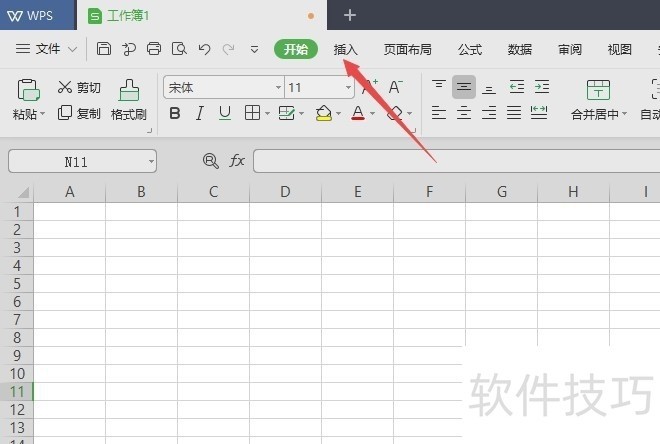
2、 之后点击对象。
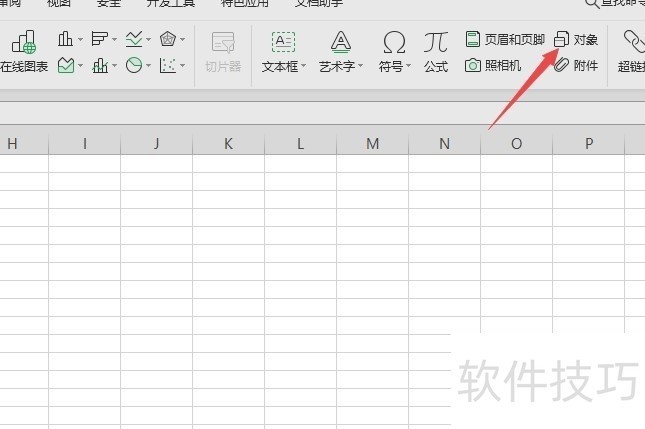
3、 然后点击由文件创建。
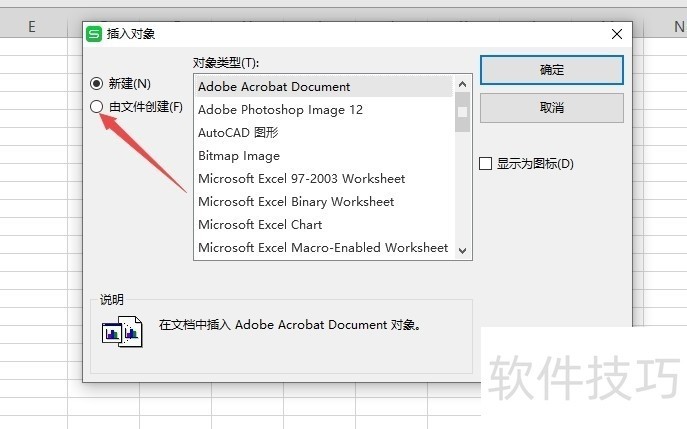
4、 之后点击浏览。
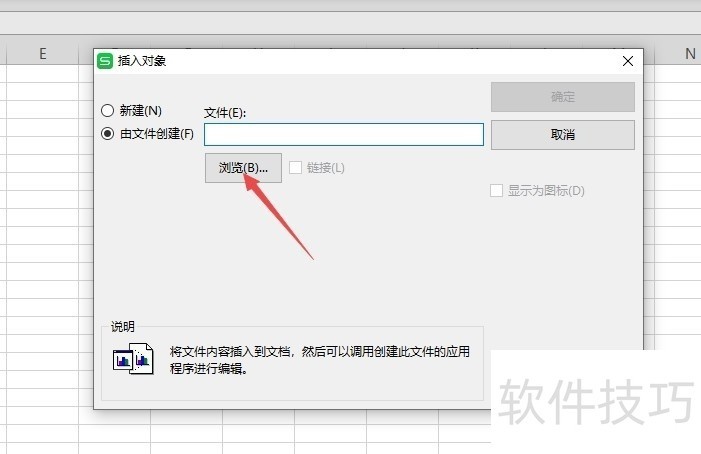
5、 然后点击选择一个ppt文档,点击打开。
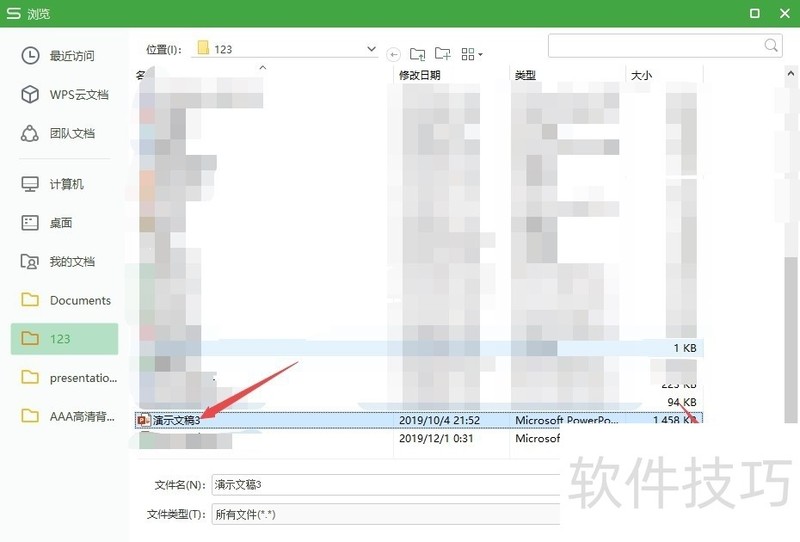
6、 之后点击勾选上链接和显示为图标,点击确定。
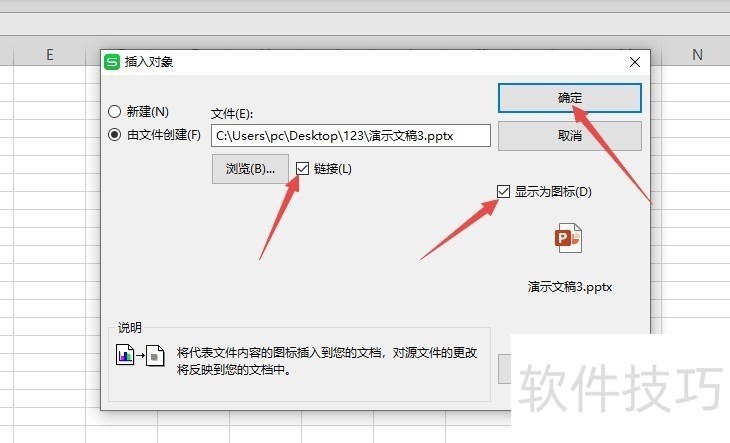
7、 结果如图所示,这样便插入了ppt文档。
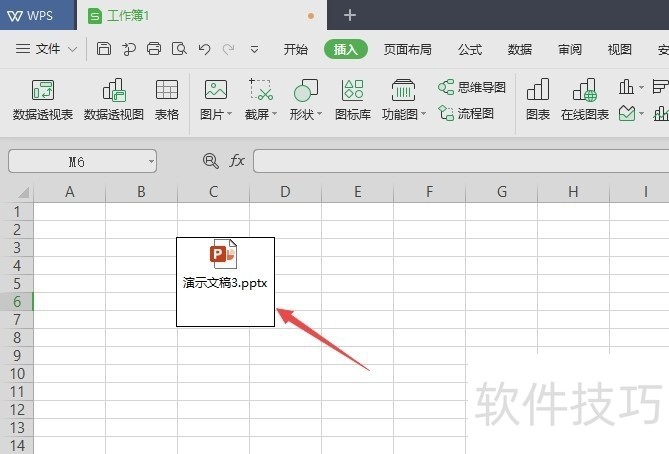
文章标题:wps表格如何插入ppt文档
文章链接://www.hpwebtech.com/jiqiao/209811.html
为给用户提供更多有价值信息,ZOL下载站整理发布,如果有侵权请联系删除,转载请保留出处。
- 上一问:wps批量换字体颜色
- 下一问:office2013电话激活具体步骤
相关软件推荐
其他类似技巧
- 2024-08-25 12:45:02wps表格如何插入ppt文档
- 2024-08-25 12:43:02wps批量换字体颜色
- 2024-08-25 12:41:01用WPS文字制作一朵花的图片
- 2024-08-25 12:40:02wps怎么绘制关于《影响力》的思维导图
- 2024-08-25 12:39:02用WPS制作试卷填空题
- 2024-08-25 12:37:01WPS文档中如何添加背景颜色
- 2024-08-25 12:33:02WPS怎么改变网格线颜色?
- 2024-08-25 12:30:02怎么查看wps流程图的快捷键
- 2024-08-25 12:28:01WPS2019如何通过章节为文档添加封面
- 2024-08-25 12:27:01WPS文档表格如此好用之“排序”
金山WPS Office软件简介
WPS大大增强用户易用性,供用户根据特定的需求选择使用,并给第三方的插件开发提供便利。ZOL提供wps官方下载免费完整版。软件特性:办公, 由此开始新增首页, 方便您找到常用的办公软件和服务。需要到”WPS云文档”找文件? 不用打开资源管理器, 直接在 WPS 首页里打开就行。当然也少不了最近使用的各类文档和各种工作状... 详细介绍»









